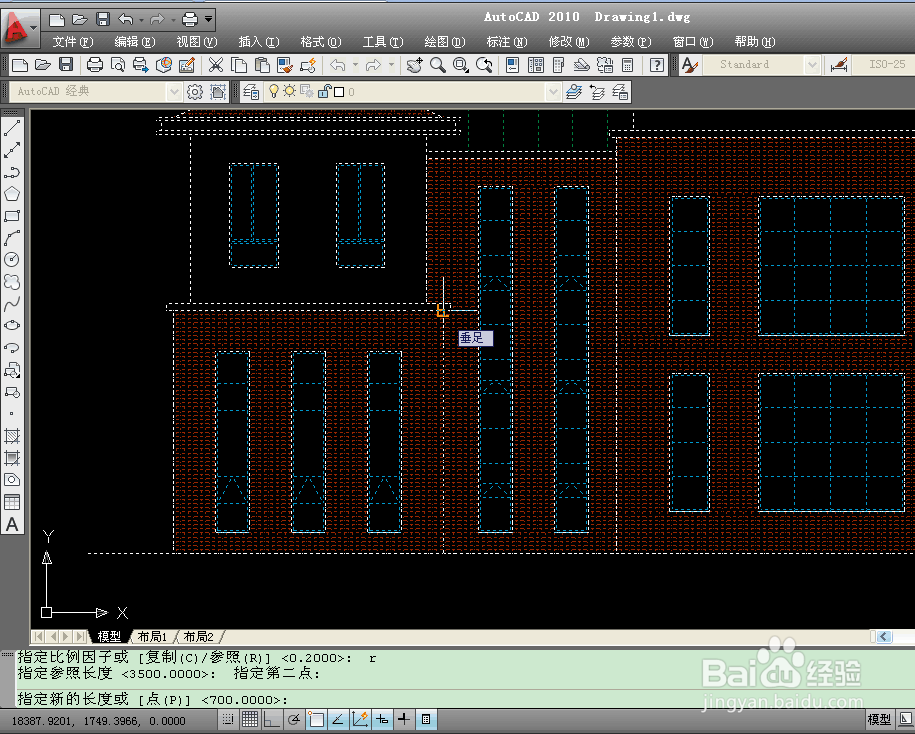1、打开“CAD”

2、将我们找到的素材,复制到CAD上2、复制好后。点击鼠标中键,可以快速找到我们复制的图形

3、我们先测量下一根线,是否是我们需要的长度2、不是的话,我们得先知道这根线在1:1的比例下的长度是多少

4、确定完这根线的长度在1:1的比例下情况下是多少后2、全选我们需要的图形,输入SC(英文输入法状态下),回车3、选中基点

5、输入“R”,回车2、前提是我们知道这根线在1:1的比例下长度,假设是3500

6、点击这条线的两端2、输入“3500”,回车3、这个图形就是我们想要的1:1比例